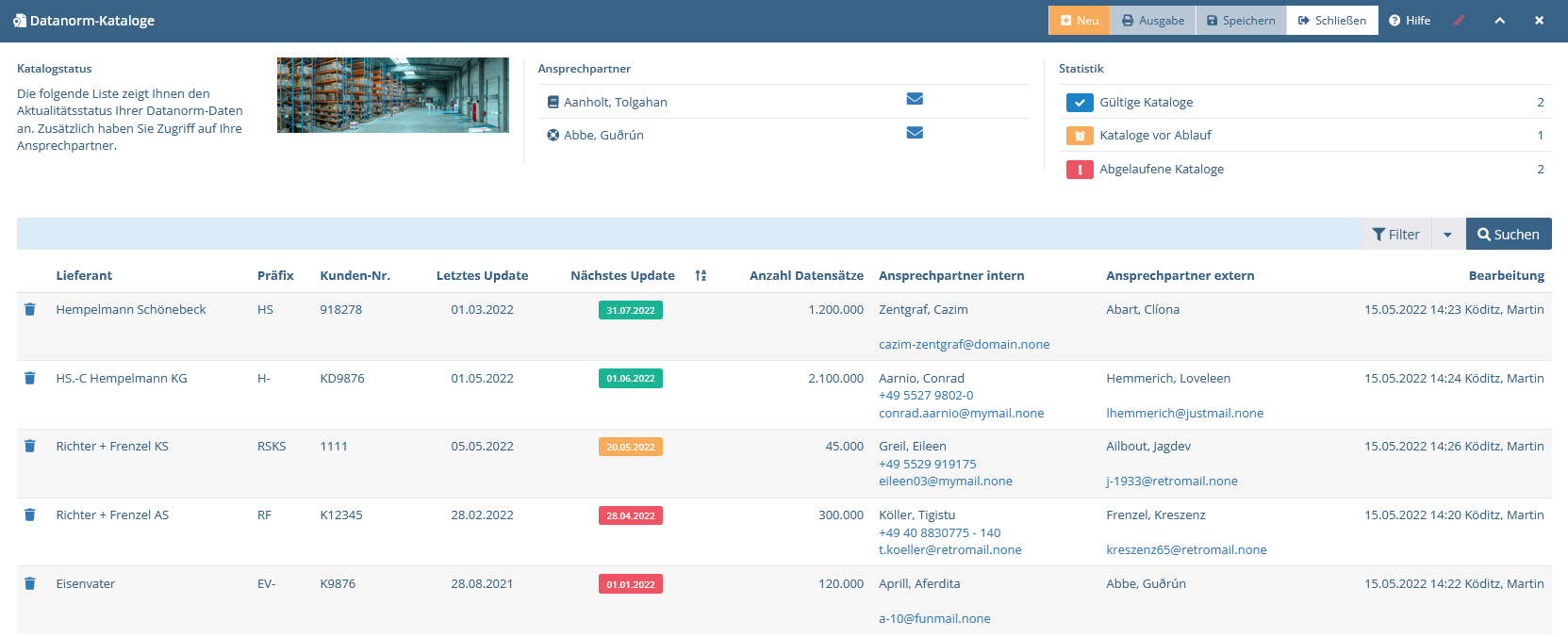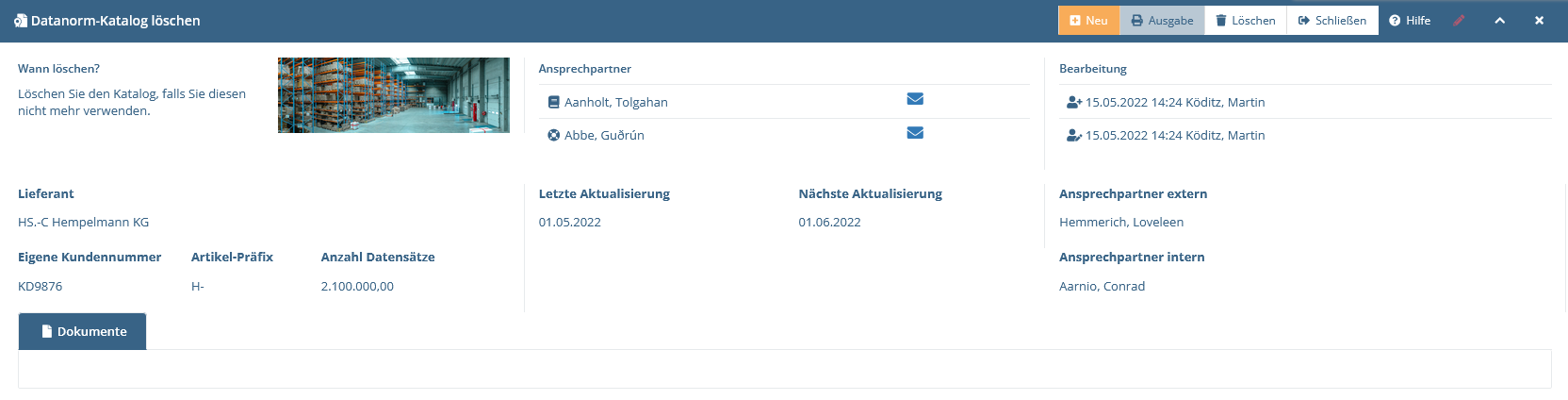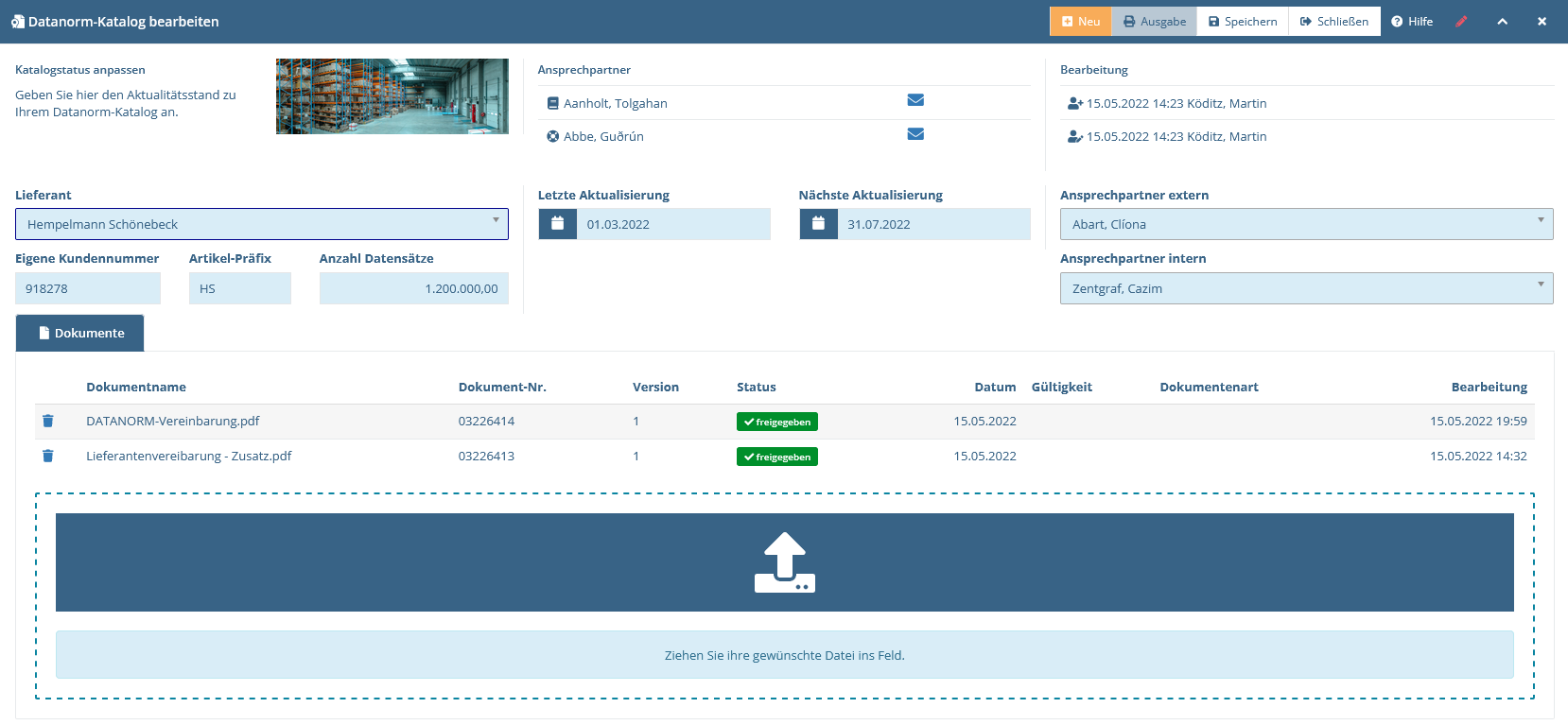1 Kataloge #
Im Bereich der Kataloge verwalten Sie die Aktualität Ihrer Lieferantenkataloge, insebsondere der DATANORM-Kataloge.
1.1 Übersicht #
Bei Aufruf des Bereiches Kataloge öffnet sich die Katalogübersicht, welche sich in den Filterbereich und Ergebnisliste gliedert.
Der Filterbereich ermöglicht die Eingrenzung Ihrer Ergebnisliste und zeigt derzeit aktive Filter an.
Tragen Sie zum Filtern der Ergebnisliste die gewünschten Kriterien ein und klicken Sie anschließend auf Suchen. Die darunterliegende Ergebnisliste wird daraufhin aktualisiert.
- Lieferant
Der Lieferant, dem der Katalog zugeordnet ist.
- Präfix
Dies zeigt den Artikel-Präfix an. Dieser wird beim Import der Lieferantendatensätze der eigentlichen Artikelnummer vorangestellt.
- Kunden-Nr.
Dies ist Ihre Kundennummer beim jeweiligen Lieferanten.
- Letztes Update
Zeigt an, wann die letzte Aktualisierung in Ihrer Warenwirtschaft eingespielt wurde.
- Nächstes Update
Zeigt an, wann die nächste Aktualisierung der Lieferantendaten in Ihrer Warenwirtschaft geplant ist.
- Anzahl Datensätze
Dies ist die ungefähre Anzahl der Datensätze im Artikelkatalog. Genaue Daten können bei Nutzung der Schnittstelle ermittelt werden.
- Ansprechpartner intern
Dies sind die Kontaktdaten Ihres internen Mitarbeiters. An diesen können sich die Kollegen bei Fragen wenden.
- Ansprechpartner extern
Dies sind die Kontaktdaten Ihres externen Ansprechpartners beim Lieferanten. An diesen können sich die Kollegen bei Fragen wenden.
- Bearbeitung
Gibt an, wer den Datensatz zuletzt bearbeitet bzw. neu angelegt hat.
1.2 Katalog löschen #
Möchten Sie einen Katalogeintrag
löschen, so klicken Sie in der Ergebnisliste
auf das Löschen-Symbol
![]() des betreffenden Datensatzes. Es öffnet sich ein Fenster mit einer
Sicherheitsabfrage.
des betreffenden Datensatzes. Es öffnet sich ein Fenster mit einer
Sicherheitsabfrage.
Um einen Katalogeintrag endgültig zu löschen, klicken Sie auf die Löschen-Schaltfläche. Danach wird der Datensatz aus dem System entfernt und Sie erhalten eine Bestätigungsmeldung.
1.3 Katalog erstellen #
Um einen neuen Katalogeintrag anzulegen, klicken Sie im Menü auf Neu → Katalog. Nun öffnet sich die Bearbeitungsmaske im Erstellmodus.
Geben Sie Ihre Daten in die Felder ein und klicken Sie zum Übernehmen Ihrer Änderungen auf Speichern.
Folgende Felder können Sie festlegen:
- Lieferant
Wählen Sie den Lieferanten des Kataloges. Dieser wird in den Stammdaten festgelegt und der Lieferantenadressgruppe (Paketeinstellungen) zugeordnet.
- Präfix
Dies zeigt den Artikel-Präfix an. Dieser wird beim Import der Lieferantendatensätze der eigentlichen Artikelnummer vorangestellt.
- Kunden-Nr.
Dies ist Ihre Kundennummer beim jeweiligen Lieferanten.
- Letztes Update
Zeigt an, wann die letzte Aktualisierung in Ihrer Warenwirtschaft eingespielt wurde.
- Nächstes Update
Geben Sie hier an, wann die nächste Aktualisierung der Lieferantendaten in Ihrer Warenwirtschaft geplant ist.
- Anzahl Datensätze
Dies ist die ungefähre Anzahl der Datensätze im Artikelkatalog. Genaue Daten können bei Nutzung der Schnittstelle ermittelt werden.
- Ansprechpartner intern
Dies sind die Kontaktdaten Ihres internen Mitarbeiters. An diesen können sich die Kollegen bei Fragen wenden. Die Daten werden über die Stammdaten Ihres Systems gepflegt. Hier sind auch die Telefonnummer und E-Mail-Adresse anzugeben.
- Ansprechpartner extern
Dies sind die Kontaktdaten Ihres Ansprechpartners beim Lieferanten. An diesen können sich die Kollegen bei Fragen wenden. Die Daten werden über die Stammdaten Ihres Systems gepflegt. Hier sind auch die Telefonnummer und E-Mail-Adresse anzugeben.
- Dokumente
Im Bearbeitungsmodus haben Sie, sobald der Katalogeintrag angelegt wurde, die Möglichkeit Dokumente zur Nachverfolgung abzulegen. Nutzen Sie dazu die Drag&Drop-Funktion.
1.4 Katalog bearbeiten #
Rufen Sie die Übersicht auf (vgl. Abschnitt 1.1, „Übersicht“). Klicken Sie zum Bearbeiten eines Kataloges auf die gewünschte Zeile. Dadurch wird der gewählte Katalog im Bearbeitungspanel geöffnet.
Sofern Sie sich noch nicht im Bearbeitungsmodus befinden, wird die Seite in der Leseansicht geöffnet. Klicken Sie im Panel auf das Stiftsymbol, um die Bearbeitung zu starten.
Die Bearbeitung gestaltet sich analog zur Neuanlage (vgl. Abschnitt 1.3, „Katalog erstellen“)